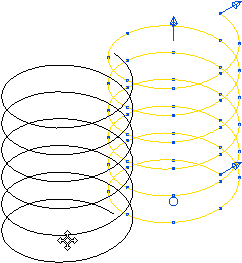この例では、カーブ編集 タブを使用した螺旋の作成方法を説明します。
- [カーブ編集] タブ > [作成] パネル > [カーブ] > [螺旋] をクリックします。これにより、カーソルに螺旋が付随します。
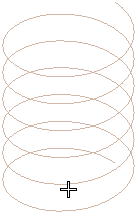
- 画面でクリック、または ステータス バー の
 に座標を入力して底部中心で螺旋の位置を指定し、螺旋 ダイアログを表示します。
に座標を入力して底部中心で螺旋の位置を指定し、螺旋 ダイアログを表示します。
PowerMill が螺旋を描きます。
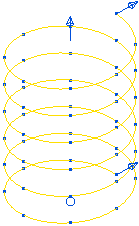
螺旋は黄色で表示され、以下のアイテムも表示されます。
- グラフィックウィンドウで 上部半径、底部半径、高さ を編集するための青色のハンドル
- 各回転のポイント数、および、ロケーションを示すための青色のポイント
- ベース中心の青色の円 - 螺旋ロケーションの編集に使用
- 以下のように、適切な値を入力します。
- 高さ - 60
- ピッチ - 10
- 回転数 - 6
- 各回転のポイント - 8
- 上部半径 - 20
- 下部半径 - 20
- [OK]をクリックします。
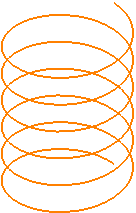
OK をクリックし、編集不可のスプラインカーブを作成します。
グラフィックウィンドウで、螺旋を作成することもできます。例えば、上部半径ハンドルを選択すると、カーソルが  に変化します。新規ポジションにドラッグし、上部半径を変更します。
に変化します。新規ポジションにドラッグし、上部半径を変更します。
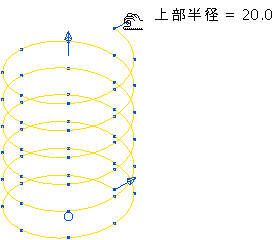
中心ハンドルを選択すると、カーソルが  に変化します。新規ポジションにドラッグし、螺旋を移動することができます。
に変化します。新規ポジションにドラッグし、螺旋を移動することができます。